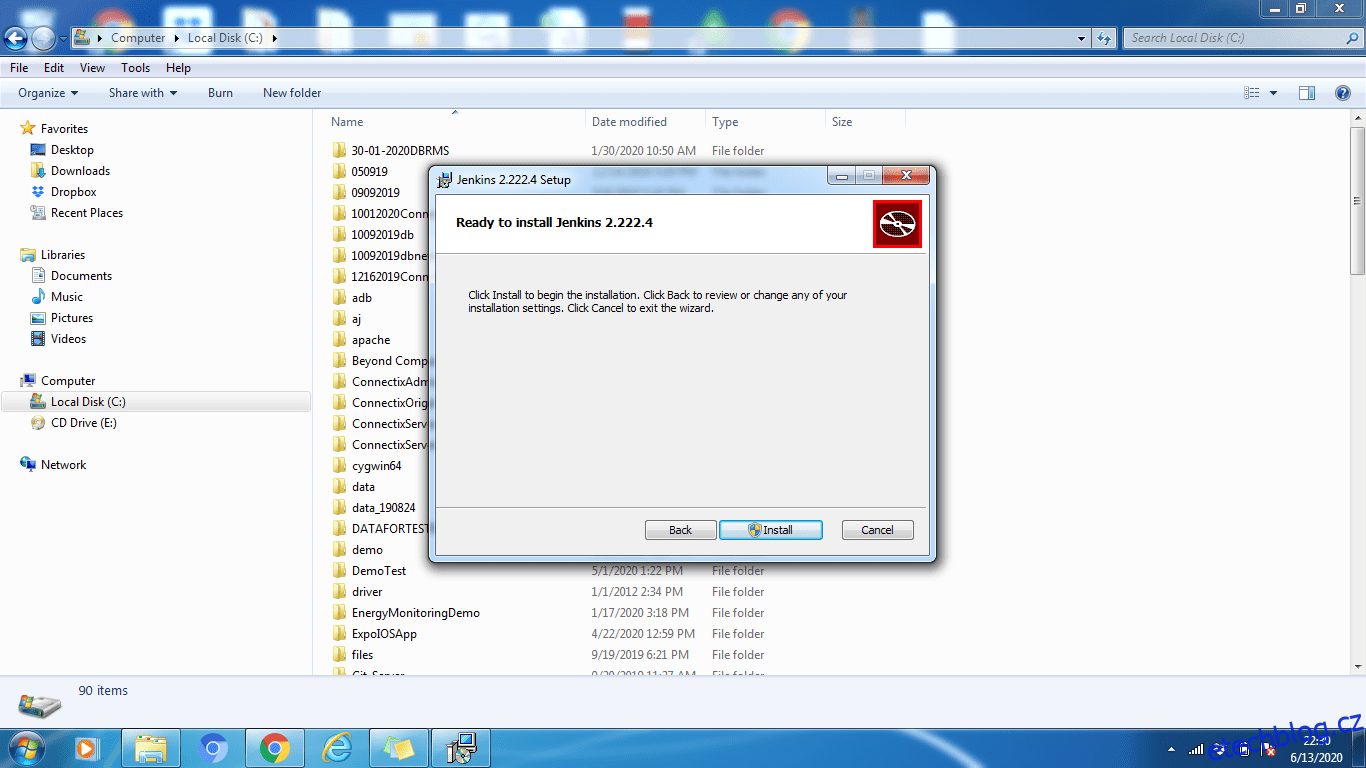Návod k instalaci Jenkins krok za krokem.
V tomto článku se naučíme, jak nainstalovat Jenkins na následující operační systémy.
U všech výše uvedených operačních systémů se kroky instalace Jenkins mírně liší, ale kroky konfigurace jsou stejné.
Co je Jenkins?
Jenkins je open-source nástroj pro vytváření automatizace pro vývojáře, aby mohli běhat kolem projektů a aplikací. Používá se pro vytváření a nasazování softwaru a aplikací. Je to výkonná automatizační aplikace, která umožňuje neustálou integraci a nepřetržité dodávání projektů bez ohledu na platformu, na které pracujete.
Protože Jenkins je Java aplikace, běží samostatně na jakémkoli počítači s nainstalovaným Java Runtime Environment (JRE).
Pokud se chcete naučit Jenkinse, podívejte se na toto online kurz stát se hrdinou od nuly.
Table of Contents
Předpoklad
JDK8+ je povinný pro všechny operační systémy. Nejprve tedy musíme nainstalovat JDK8 nebo vyšší verzi. Můžete si jej stáhnout a nainstalovat odtud.
Instalace Jenkins na Windows
Jakmile je JDK nainstalován a spuštěn, jsme připraveni stáhnout a nainstalovat Jenkins. Klikněte tady stáhnout nejnovější balíček Jenkins MSI pro Windows.
- Dvojitým kliknutím na jenkins.msi zahájíte instalaci.
- Klikněte na Další a poté nainstalujte
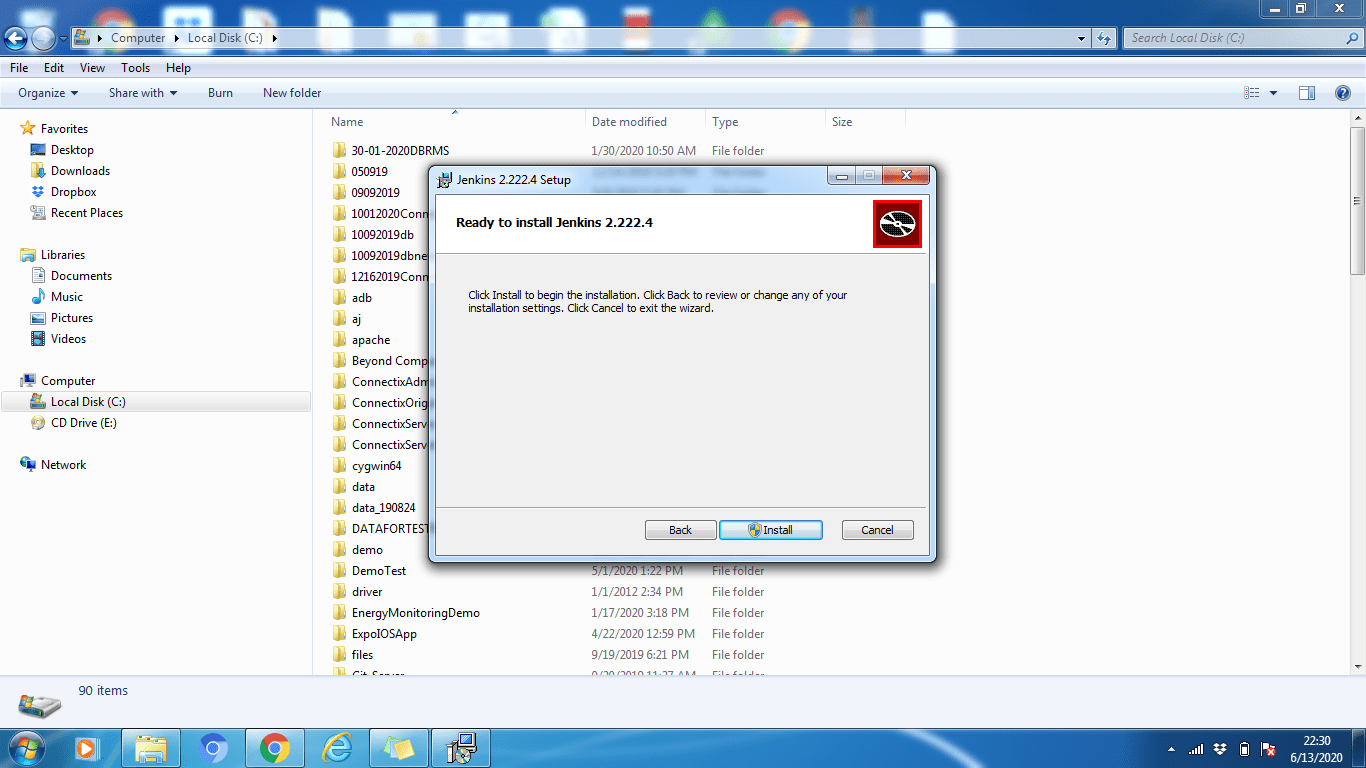
- Pokud jej chcete nainstalovat do jiného adresáře, klikněte na tlačítko Změnit. V tomto příkladu ponecháme výchozí možnost, klikněte na Další
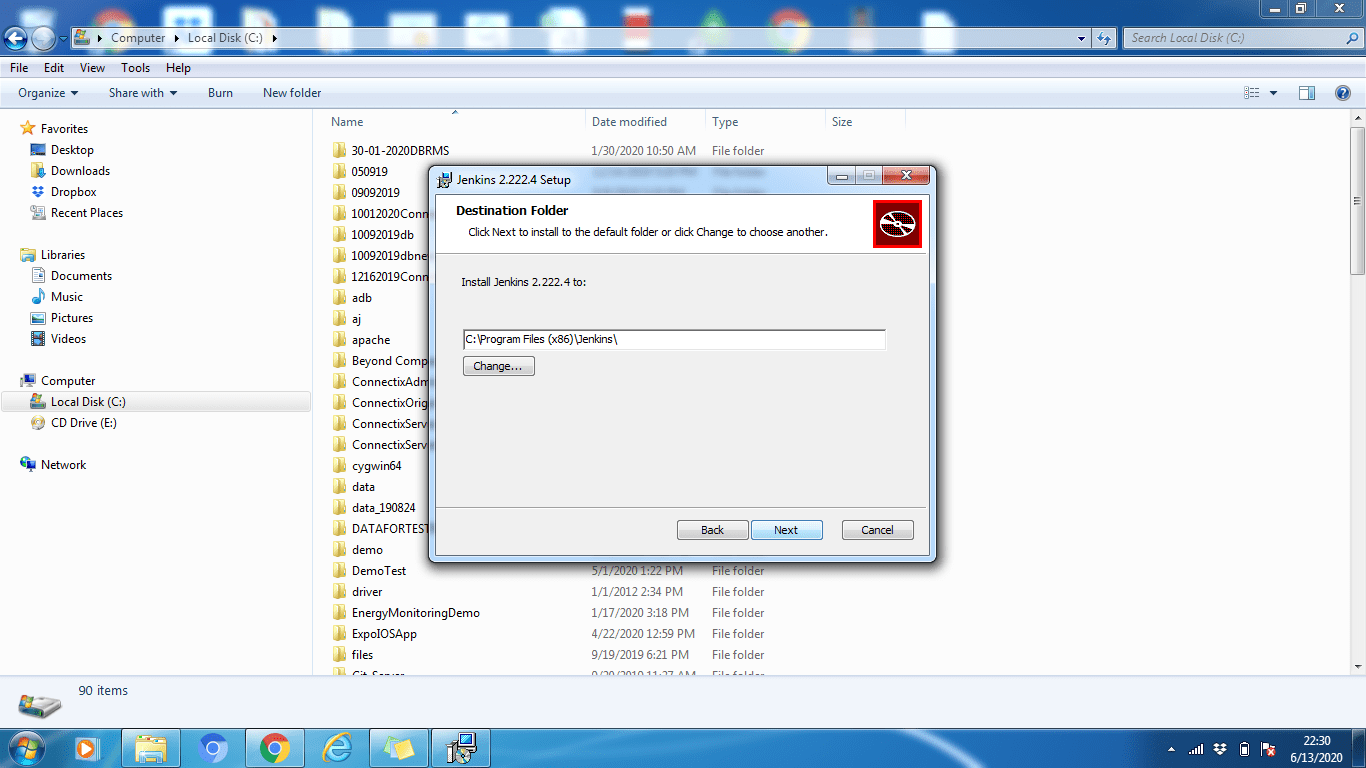
- Po dokončení procesu instalace dokončete instalaci klepnutím na tlačítko Dokončit.
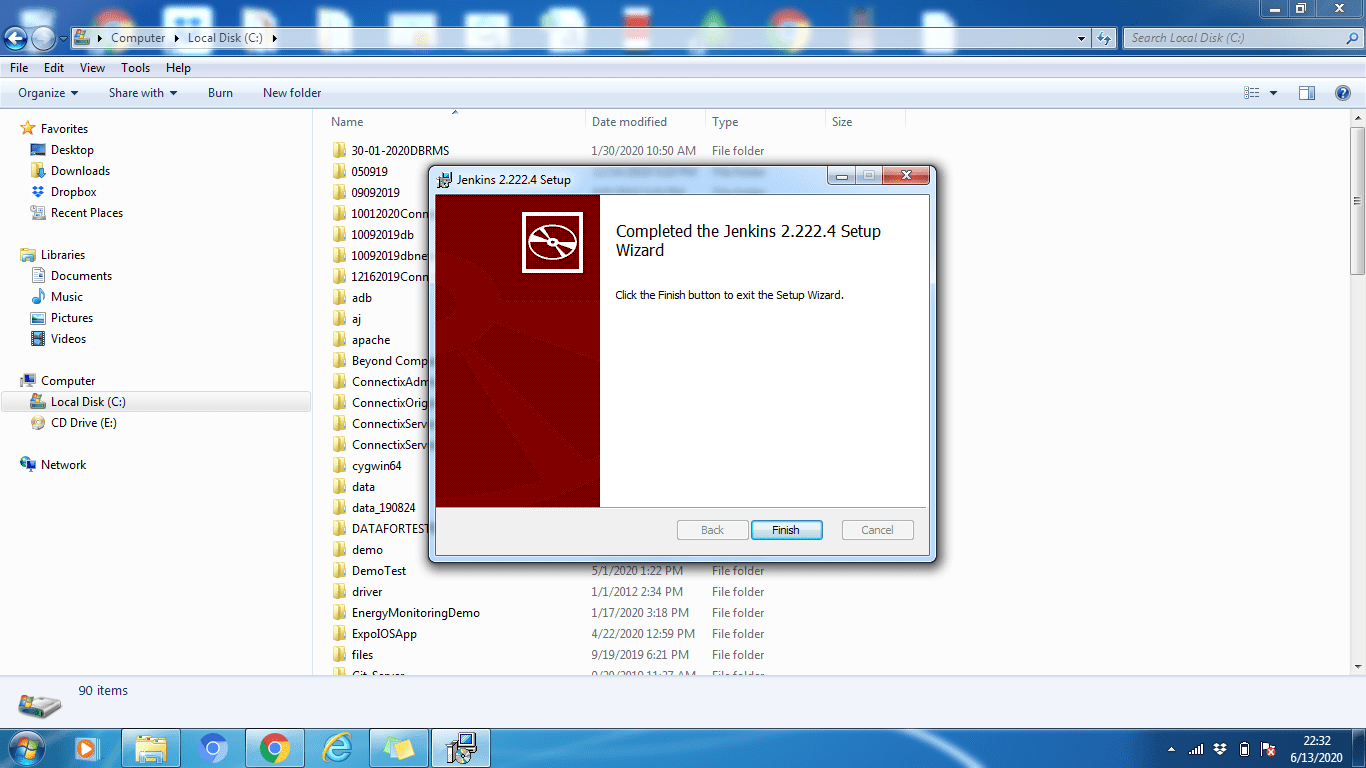
Jak můžete vidět, instalace Jenkinse ve Windows je opravdu snadná. Stejně jako jakýkoli jiný standardní software.
Instalace Jenkins na Ubuntu
Jak již bylo zmíněno dříve, ujistěte se, že je na počítači Ubuntu nainstalován a spuštěn JDK8+. Pokud není nainstalován, spusťte níže uvedený příkaz a nainstalujte jej.
sudo apt install default-jdk-headless
[email protected]:~$ sudo apt install default-jdk-headless Reading package lists... Done Building dependency tree Reading state information... Done The following NEW packages will be installed: default-jdk-headless 0 upgraded, 1 newly installed, 0 to remove and 102 not upgraded. Need to get 1132 B of archives. After this operation, 6144 B of additional disk space will be used. Get:1 http://archive.ubuntu.com/ubuntu bionic-updates/main amd64 default-jdk-headless amd64 2:1.11-68ubuntu1~18.04.1 [1132 B] Fetched 1132 B in 2s (676 B/s) Selecting previously unselected package default-jdk-headless. (Reading database ... 30061 files and directories currently installed.) Preparing to unpack .../default-jdk-headless_2%3a1.11-68ubuntu1~18.04.1_amd64.deb ... Unpacking default-jdk-headless (2:1.11-68ubuntu1~18.04.1) ... Setting up default-jdk-headless (2:1.11-68ubuntu1~18.04.1) ... [email protected]:~$
Chcete-li ověřit, zda byla Java úspěšně nainstalována, spusťte níže uvedený příkaz:
java – verze
[email protected]:~$ java -version openjdk version "11.0.7" 2020-04-14 OpenJDK Runtime Environment (build 11.0.7+10-post-Ubuntu-2ubuntu218.04) OpenJDK 64-Bit Server VM (build 11.0.7+10-post-Ubuntu-2ubuntu218.04, mixed mode, sharing) [email protected]:~$
Jakmile je nainstalován, je dobré přejít na instalaci Jenkins.
Kroky instalace:
Krok 1: Nejprve otevřete příkazový terminál (Ctrl + Alt + T)
Krok 2: Pro instalaci Jenkinse přidejte do systému klíč úložiště
wget -q -O – http://pkg.jenkins-ci.org/debian/jenkins-ci.org.key | sudo apt-key add –
[email protected]:~$ wget -q -O - http://pkg.jenkins-ci.org/debian/jenkins-ci.org.key | sudo apt-key add - OK [email protected]:~$
Krok 3: Jakmile je klíč přidán, musíme k počítači připojit adresu úložiště balíčku Debian.
sudo sh -c ‚echo deb http://pkg.jenkins-ci.org/debian-stable binary/ > /etc/apt/sources.list.d/jenkins .list‘
Krok 4: Nyní aktualizujte balíčky Ubuntu
aktualizace sudo apt
[email protected]:~$ sudo apt update Hit:1 http://archive.ubuntu.com/ubuntu bionic InRelease Get:2 http://archive.ubuntu.com/ubuntu bionic-updates InRelease [88.7 kB] Ign:3 http://pkg.jenkins-ci.org/debian-stable binary/ InRelease Get:4 http://pkg.jenkins-ci.org/debian-stable binary/ Release [2044 B] Get:5 http://pkg.jenkins-ci.org/debian-stable binary/ Release.gpg [195 B] Get:6 http://archive.ubuntu.com/ubuntu bionic-backports InRelease [74.6 kB] Get:7 http://archive.ubuntu.com/ubuntu bionic/universe amd64 Packages [8570 kB] Get:8 http://pkg.jenkins-ci.org/debian-stable binary/ Packages [17.6 kB] Get:9 http://security.ubuntu.com/ubuntu bionic-security InRelease [88.7 kB] Get:10 http://security.ubuntu.com/ubuntu bionic-security/main amd64 Packages [748 kB] Get:11 http://security.ubuntu.com/ubuntu bionic-security/main Translation-en [237 kB] Get:12 http://security.ubuntu.com/ubuntu bionic-security/restricted amd64 Packages [50.8 kB] Get:13 http://security.ubuntu.com/ubuntu bionic-security/restricted Translation-en [12.3 kB] Get:14 http://security.ubuntu.com/ubuntu bionic-security/universe amd64 Packages [673 kB] Get:15 http://security.ubuntu.com/ubuntu bionic-security/universe Translation-en [223 kB] Get:16 http://security.ubuntu.com/ubuntu bionic-security/multiverse amd64 Packages [7808 B] Get:17 http://security.ubuntu.com/ubuntu bionic-security/multiverse Translation-en [2856 B] Get:18 http://archive.ubuntu.com/ubuntu bionic/universe Translation-en [4941 kB] Get:19 http://archive.ubuntu.com/ubuntu bionic/multiverse amd64 Packages [151 kB] Get:20 http://archive.ubuntu.com/ubuntu bionic/multiverse Translation-en [108 kB] Get:21 http://archive.ubuntu.com/ubuntu bionic-updates/main amd64 Packages [969 kB] Get:22 http://archive.ubuntu.com/ubuntu bionic-updates/main Translation-en [329 kB] Get:23 http://archive.ubuntu.com/ubuntu bionic-updates/restricted amd64 Packages [60.5 kB] Get:24 http://archive.ubuntu.com/ubuntu bionic-updates/restricted Translation-en [14.7 kB] Get:25 http://archive.ubuntu.com/ubuntu bionic-updates/universe amd64 Packages [1085 kB] Get:26 http://archive.ubuntu.com/ubuntu bionic-updates/universe Translation-en [337 kB] Get:27 http://archive.ubuntu.com/ubuntu bionic-updates/multiverse amd64 Packages [15.9 kB] Get:28 http://archive.ubuntu.com/ubuntu bionic-updates/multiverse Translation-en [6420 B] Get:29 http://archive.ubuntu.com/ubuntu bionic-backports/main amd64 Packages [7516 B] Get:30 http://archive.ubuntu.com/ubuntu bionic-backports/main Translation-en [4764 B] Get:31 http://archive.ubuntu.com/ubuntu bionic-backports/universe amd64 Packages [7484 B] Get:32 http://archive.ubuntu.com/ubuntu bionic-backports/universe Translation-en [4436 B] Fetched 18.8 MB in 58s (327 kB/s) Reading package lists... Done Building dependency tree Reading state information... Done 102 packages can be upgraded. Run 'apt list --upgradable' to see them. [email protected]:~$
Krok 5: Nakonec nainstalujte Jenkins, spusťte níže uvedený příkaz
sudo apt install jenkins
[email protected]:~$ sudo apt install jenkins Reading package lists... Done Building dependency tree Reading state information... Done The following additional packages will be installed: daemon The following NEW packages will be installed: daemon jenkins 0 upgraded, 2 newly installed, 0 to remove and 102 not upgraded. Need to get 65.7 MB of archives. After this operation, 66.8 MB of additional disk space will be used. Do you want to continue? [Y/n] Y Get:1 http://archive.ubuntu.com/ubuntu bionic/universe amd64 daemon amd64 0.6.4-1build1 [99.5 kB] Get:2 http://pkg.jenkins-ci.org/debian-stable binary/ jenkins 2.235.1 [65.6 MB] Fetched 65.7 MB in 3min 34s (307 kB/s) Selecting previously unselected package daemon. (Reading database ... 29242 files and directories currently installed.) Preparing to unpack .../daemon_0.6.4-1build1_amd64.deb ... Unpacking daemon (0.6.4-1build1) ... Selecting previously unselected package jenkins. Preparing to unpack .../jenkins_2.235.1_all.deb ... Unpacking jenkins (2.235.1) ... Setting up daemon (0.6.4-1build1) ... Setting up jenkins (2.235.1) ... invoke-rc.d: could not determine current runlevel Processing triggers for systemd (237-3ubuntu10.39) ... Processing triggers for man-db (2.8.3-2ubuntu0.1) ... Processing triggers for ureadahead (0.100.0-21) ... [email protected]:~$
Jenkins úspěšně nainstalován. Nyní můžeme spustit Jenkins server.
Krok 6: Spuštění Jenkinse pomocí příkazu systemctl
sudo systemctl start jenkins
systemctl nezobrazuje výstup, takže můžeme zkontrolovat stav pomocí níže uvedeného příkazu. Prostřednictvím tohoto příkazu můžeme zkontrolovat, zda je Jenkins aktivní nebo ne.
sudo systemctl status jenkins
[email protected]:~$ sudo systemctl status jenkins
● jenkins.service - LSB: Start Jenkins at boot time
Loaded: loaded (/etc/init.d/jenkins; generated)
Active: active (exited) since Sat 2020-04-04 10:10:19 UTC; 2 months 16 days ago
Docs: man:systemd-sysv-generator(8)
Tasks: 0 (limit: 4915)
CGroup: /system.slice/jenkins.service
Apr 04 10:10:18 ip-172-31-17-25 systemd[1]: Starting LSB: Start Jenkins at boot time...
Apr 04 10:10:18 ip-172-31-17-25 jenkins[1984]: Correct java version found
Apr 04 10:10:18 ip-172-31-17-25 jenkins[1984]: * Starting Jenkins Automation Server jenkins
Apr 04 10:10:18 ip-172-31-17-25 su[2037]: Successful su for root by root
Apr 04 10:10:18 ip-172-31-17-25 su[2037]: + ??? root:root
Apr 04 10:10:18 ip-172-31-17-25 su[2037]: pam_unix(su:session): session opened for user root by (uid=0)
Apr 04 10:10:18 ip-172-31-17-25 jenkins[1984]: mesg: ttyname failed: Inappropriate ioctl for device
Apr 04 10:10:18 ip-172-31-17-25 su[2037]: pam_unix(su:session): session closed for user root
Apr 04 10:10:19 ip-172-31-17-25 jenkins[1984]: ...done.
Apr 04 10:10:19 ip-172-31-17-25 systemd[1]: Started LSB: Start Jenkins at boot time.
[email protected]:~$
Krok 6: Konfigurace portu (volitelné)
Ve výchozím nastavení je Jenkins spuštěn na portu 8080 a musíme tento port zpřístupnit odkudkoli (pokud není přístupný).
Otevřeme port:
sudo ufw povolit 8080
Stav portu můžeme zkontrolovat pod následujícím příkazem:
stav sudo ufw
[email protected]:~$ sudo ufw status Status: active To Action From -- ------ ---- 8080 ALLOW Anywhere 8080 (v6) ALLOW Anywhere (v6) [email protected]:~$
Pokud je stav firewallu neaktivní, spusťte následující příkaz, jinak není vyžadován
sudo ufw povolit OpenSSH
následován
povolit sudo ufw
Instalace Jenkinse na CentOS
Nejprve se ujistěte, že je na počítači nainstalován a spuštěn JDK8+. Pokud není nainstalován, proveďte níže uvedený příkaz pro instalaci balíčku OpenJDK 8.
sudo yum install java-1.8.0-openjdk-devel
[[email protected] ~]$ sudo yum install java-1.8.0-openjdk-devel CentOS-8 - AppStream 1.0 kB/s | 4.3 kB 00:04 CentOS-8 - AppStream 397 kB/s | 5.8 MB 00:14 CentOS-8 - Base 3.5 kB/s | 3.9 kB 00:01 CentOS-8 - Extras 547 B/s | 1.5 kB 00:02 Jenkins-stable 6.5 kB/s | 2.9 kB 00:00 Dependencies resolved. ================================================================================ Package Arch Version Repository Size ================================================================================ Installing: java-1.8.0-openjdk-devel x86_64 1:1.8.0.252.b09-3.el8_2 AppStream 9.8 M Transaction Summary ================================================================================ Install 1 Package Total download size: 9.8 M Installed size: 41 M Is this ok [y/N]: y Downloading Packages: java-1.8.0-openjdk-devel-1.8.0.252.b09-3.el8_2. 531 kB/s | 9.8 MB 00:18 -------------------------------------------------------------------------------- Total 507 kB/s | 9.8 MB 00:19 Running transaction check Transaction check succeeded. Running transaction test Transaction test succeeded. Running transaction Preparing : 1/1 Installing : java-1.8.0-openjdk-devel-1:1.8.0.252.b09-3.el8_2.x86 1/1 Running scriptlet: java-1.8.0-openjdk-devel-1:1.8.0.252.b09-3.el8_2.x86 1/1 Verifying : java-1.8.0-openjdk-devel-1:1.8.0.252.b09-3.el8_2.x86 1/1 Installed products updated. Installed: java-1.8.0-openjdk-devel-1:1.8.0.252.b09-3.el8_2.x86_64 Complete! [[email protected] ~]$
Chcete-li ověřit, zda byla Java úspěšně nainstalována, spusťte níže uvedený příkaz
java -version
[[email protected] ~]$ java -version openjdk version "1.8.0_252" OpenJDK Runtime Environment (build 1.8.0_252-b09) OpenJDK 64-Bit Server VM (build 25.252-b09, mixed mode) [[email protected] ~]$
Jakmile je nainstalován, je dobré přejít na instalaci Jenkins.
Kroky instalace
Krok 1: Nejprve otevřete příkazový terminál
Krok 2: Chcete-li nainstalovat Jenkins, nejprve si musíme stáhnout a přidat klíč Jenkins GPG:
sudo wget -O /etc/yum.repos.d/jenkins.repo http://pkg.jenkins-ci.org/redhat-stable/jenkins.repo
[[email protected] ~]$ sudo wget -O /etc/yum.repos.d/jenkins.repo http://pkg.jenkins-ci.org/redhat-stable/jenkins.repo --2020-06-21 04:29:52-- http://pkg.jenkins-ci.org/redhat-stable/jenkins.repo Resolving pkg.jenkins-ci.org (pkg.jenkins-ci.org)... 52.202.51.185, 64:ff9b::34ca:33b9 Connecting to pkg.jenkins-ci.org (pkg.jenkins-ci.org)|52.202.51.185|:80... connected. HTTP request sent, awaiting response... 200 OK Length: 85 Saving to: ‘/etc/yum.repos.d/jenkins.repo’ /etc/yum.repos.d/je 100%[==================>] 85 --.-KB/s in 0s 2020-06-21 04:29:54 (2.61 MB/s) - ‘/etc/yum.repos.d/jenkins.repo’ saved [85/85] [[email protected] ~]$
Krok 3: Po stažení a přidání klíče GPS Jenkins dále Importujte klíč Jenkins GPG:
sudo rpm --import https://jenkins-ci.org/redhat/jenkins-ci.org.key
Krok 4: Aktualizujte balíčky CentOS
sudo yum update
[[email protected] ~]$ sudo yum update Last metadata expiration check: 0:17:09 ago on Sun 21 Jun 2020 04:21:20 AM PDT. Dependencies resolved. Nothing to do. Complete! [[email protected] ~]$
Krok 5: Po aktualizaci balíčků centos jsme připraveni k instalaci, Jenkins:
sudo yum install jenkins
[[email protected] ~]$ sudo yum install jenkins Last metadata expiration check: 0:19:26 ago on Sun 21 Jun 2020 04:21:20 AM PDT. Dependencies resolved. =============================================================================== Package Architecture Version Repository Size =============================================================================== Installing: jenkins noarch 2.235.1-1.1 jenkins 63 M Transaction Summary =============================================================================== Install 1 Package Total download size: 63 M Installed size: 63 M Is this ok [y/N]: y Downloading Packages: jenkins-2.235.1-1.1.noarch.rpm 172 kB/s | 63 MB 06:16 ------------------------------------------------------------------------------- Total 172 kB/s | 63 MB 06:16 Running transaction check Transaction check succeeded. Running transaction test Transaction test succeeded. Running transaction Preparing : 1/1 Running scriptlet: jenkins-2.235.1-1.1.noarch 1/1 Installing : jenkins-2.235.1-1.1.noarch 1/1 Running scriptlet: jenkins-2.235.1-1.1.noarch 1/1 Verifying : jenkins-2.235.1-1.1.noarch 1/1 Installed products updated. Installed: jenkins-2.235.1-1.1.noarch Complete! [[email protected] ~]$
Krok 6: Spuštění Jenkinse prostřednictvím systemctl
sudo systemctl start jenkins
Protože systemctl nezobrazuje výstup, můžete zkontrolovat stav pomocí níže uvedeného příkazu. A prostřednictvím tohoto příkazu můžete zkontrolovat, zda je Jenkins aktivní nebo ne.
sudo systemctl status jenkins
[[email protected] ~]$ sudo systemctl status jenkins
[sudo] password for etechblog.cz:
● jenkins.service - LSB: Jenkins Automation Server
Loaded: loaded (/etc/rc.d/init.d/jenkins; generated)
Active: active (running)
Docs: man:systemd-sysv-generator(8)
Jun 20 11:15:22 localhost.localdomain systemd[1]: Starting LSB: Jenkins Automa>
Jun 20 11:15:23 localhost.localdomain runuser[1456]: pam_unix(runuser:session)>
Jun 20 11:15:33 localhost.localdomain jenkins[1433]: Starting Jenkins [ OK ]
Jun 20 11:15:33 localhost.localdomain systemd[1]: Started LSB: Jenkins Automat>
Jun 21 04:23:04 localhost.localdomain systemd[1]: Stopping LSB: Jenkins Automa>
[[email protected] ~]$
Krok 7: Konfigurace portu (volitelné)
Ve výchozím nastavení je Jenkins spuštěn na portu 8080 a musíme tento port zpřístupnit odkudkoli (pouze v případě, že není přístupný). Otevřeme přístav,
sudo firewall-cmd --permanent --zone=public --add-port=8080/tcp
[[email protected] ~]$ sudo firewall-cmd --permanent --zone=public --add-port=8080/tcp success [[email protected] ~]$
Po konfiguraci portu znovu načtěte firewall
sudo firewall-cmd --reload
[[email protected] ~]$ sudo firewall-cmd --reload success [[email protected] ~]$
Konfigurace Jenkinse
Jakmile je Jenkins nainstalován, poběží na portu 8080. Nakonfigurujte jej tak, že v našem oblíbeném prohlížeči přejdete na http://localhost:8080.
Krok 1: Návštěva http://localhost:8080
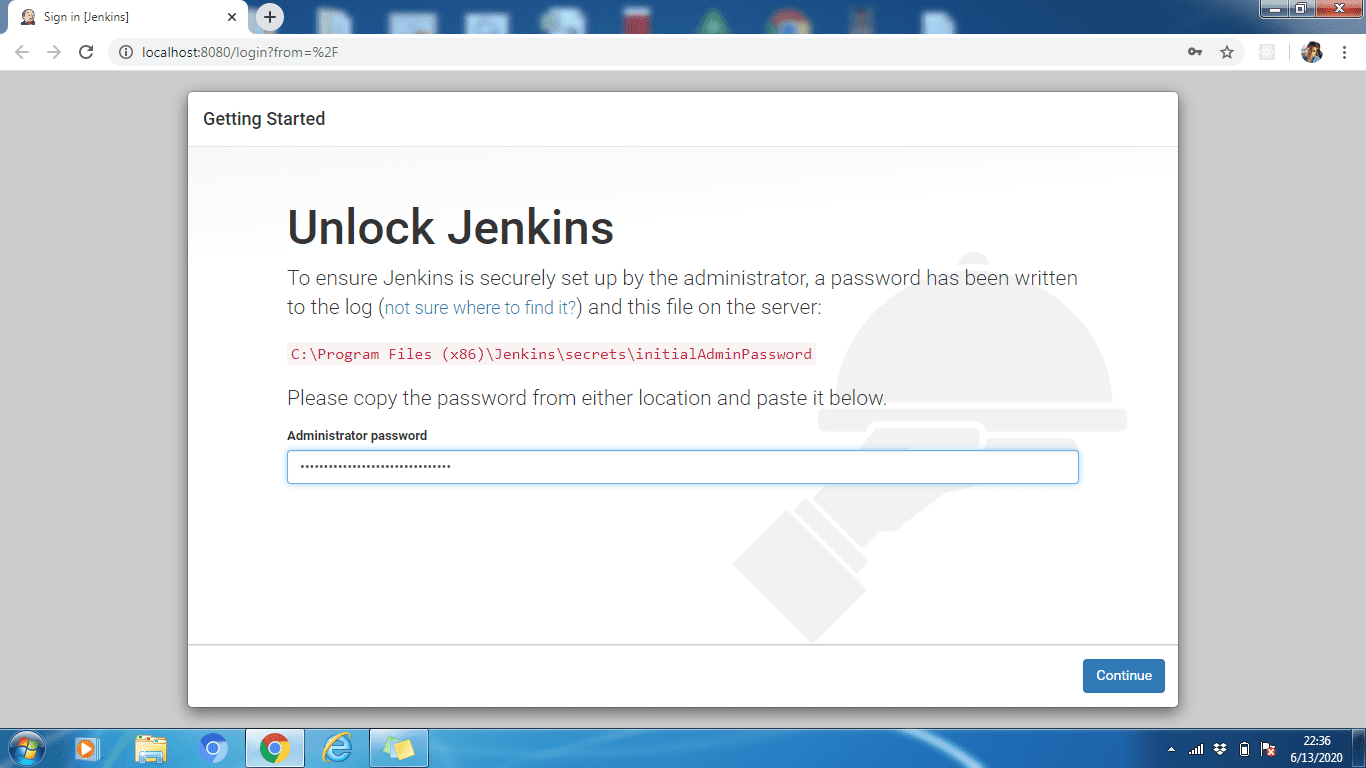
Krok 2: Chcete-li odemknout Jenkins, zkopírujte heslo správce ze souboru umístěného na adrese
C:Program Files (x86)JenkinssecretsinitialAdminPassword
/var/lib/jenkins/secrets/initialAdminPassword
Nyní to vložte do Heslo správce pole. Poté klikněte na Pokračovat knoflík.
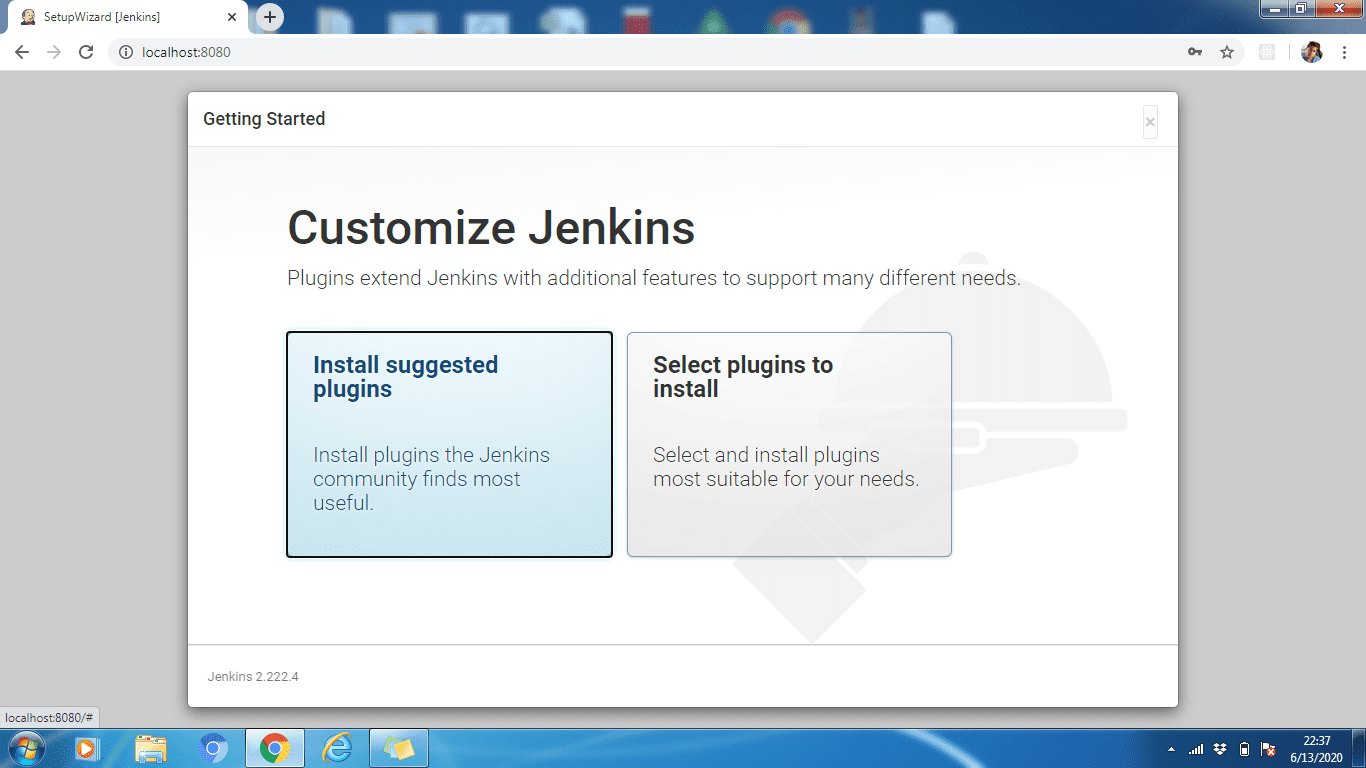
Krok 3: Můžete nainstalovat buď navrhované pluginy, nebo si můžete vybrat pluginy v závislosti na vašem případu použití. Zde nainstalujeme navrhované pluginy.
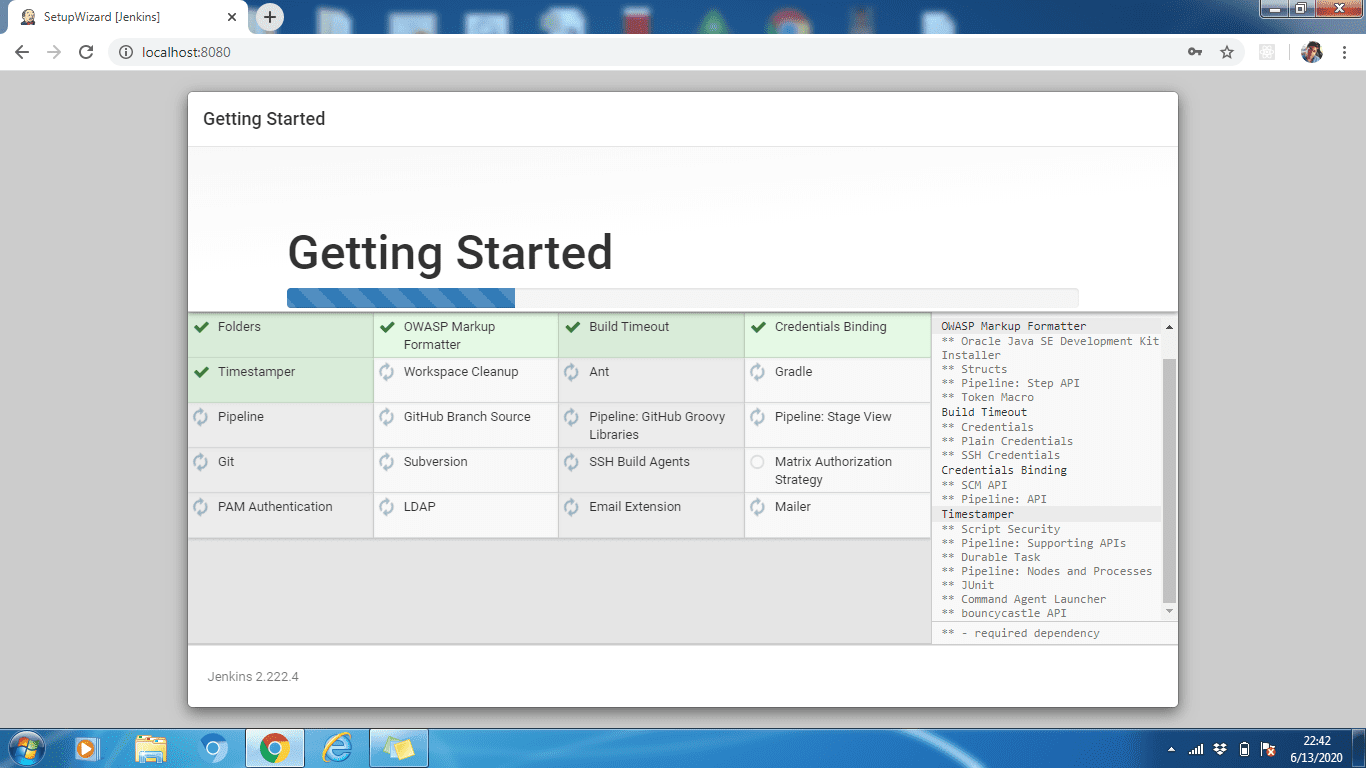
Krok 4: Počkejte, až se nainstalují všechny pluginy. Po dokončení instalace klikněte na Pokračovat.
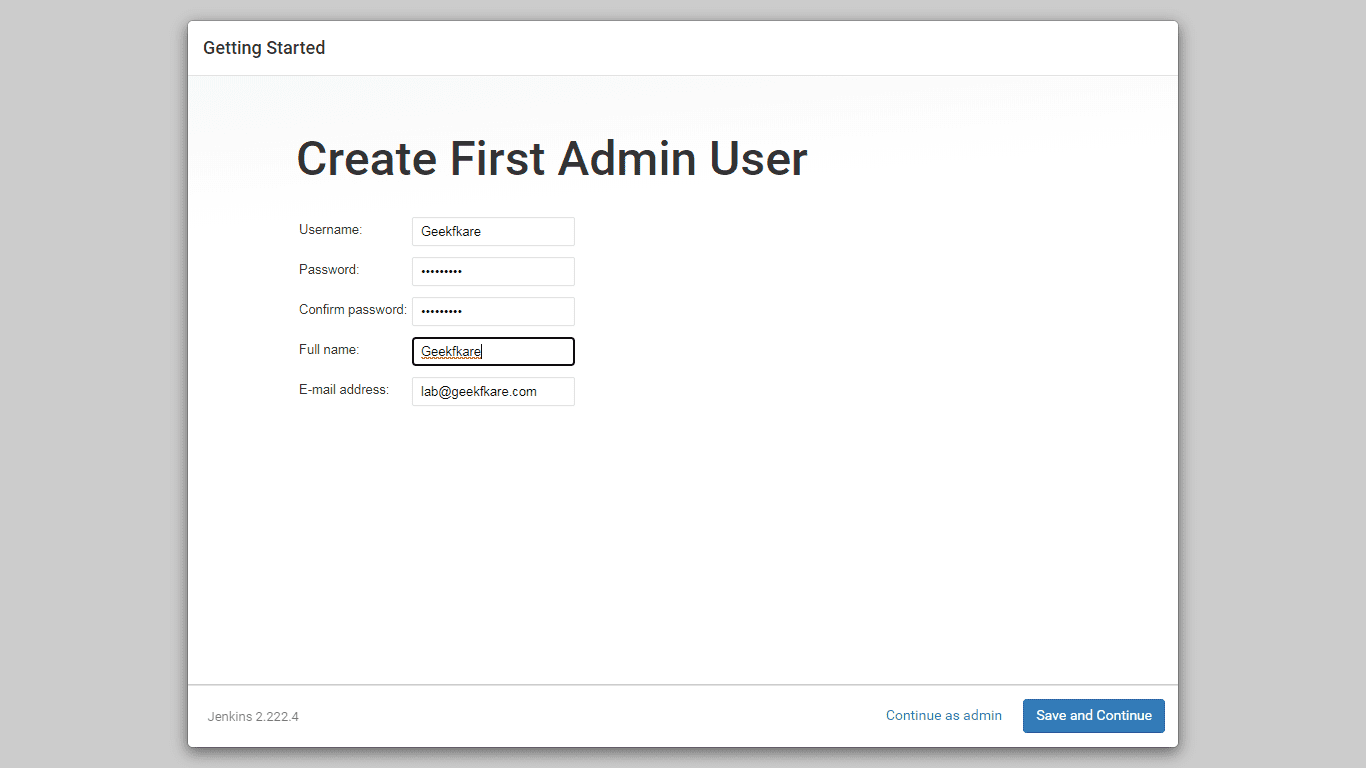
Krok 5: Vytvořte profil správce pro Jenkinse. Zadejte požadované údaje a klikněte na Uložit a pokračovat.
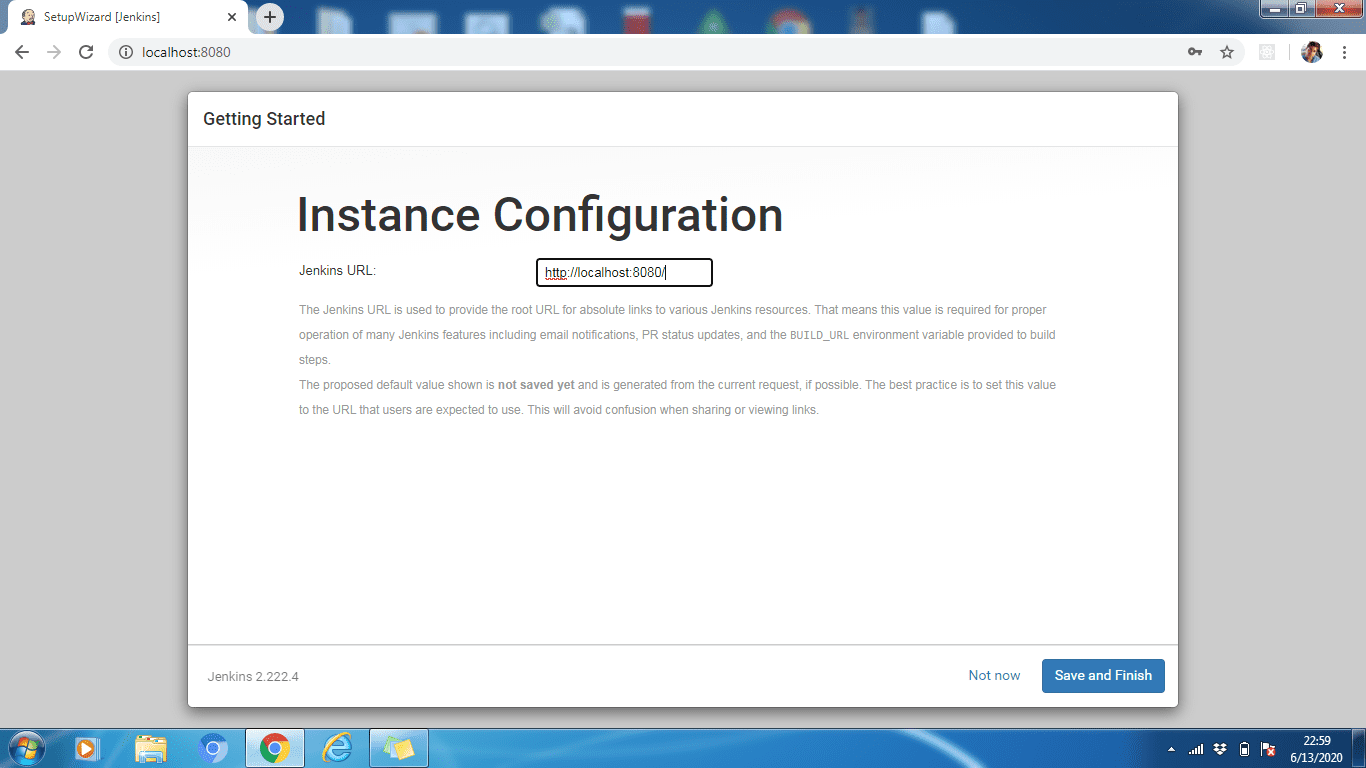
Krok 6: V případě potřeby můžeme změnit Jenkinsovu adresu URL, ponechme ji jako výchozí http://localhost:8080. Kliknutím na Uložit a dokončit proces konfigurace dokončete. Nyní klikněte na Začít používat Jenkins
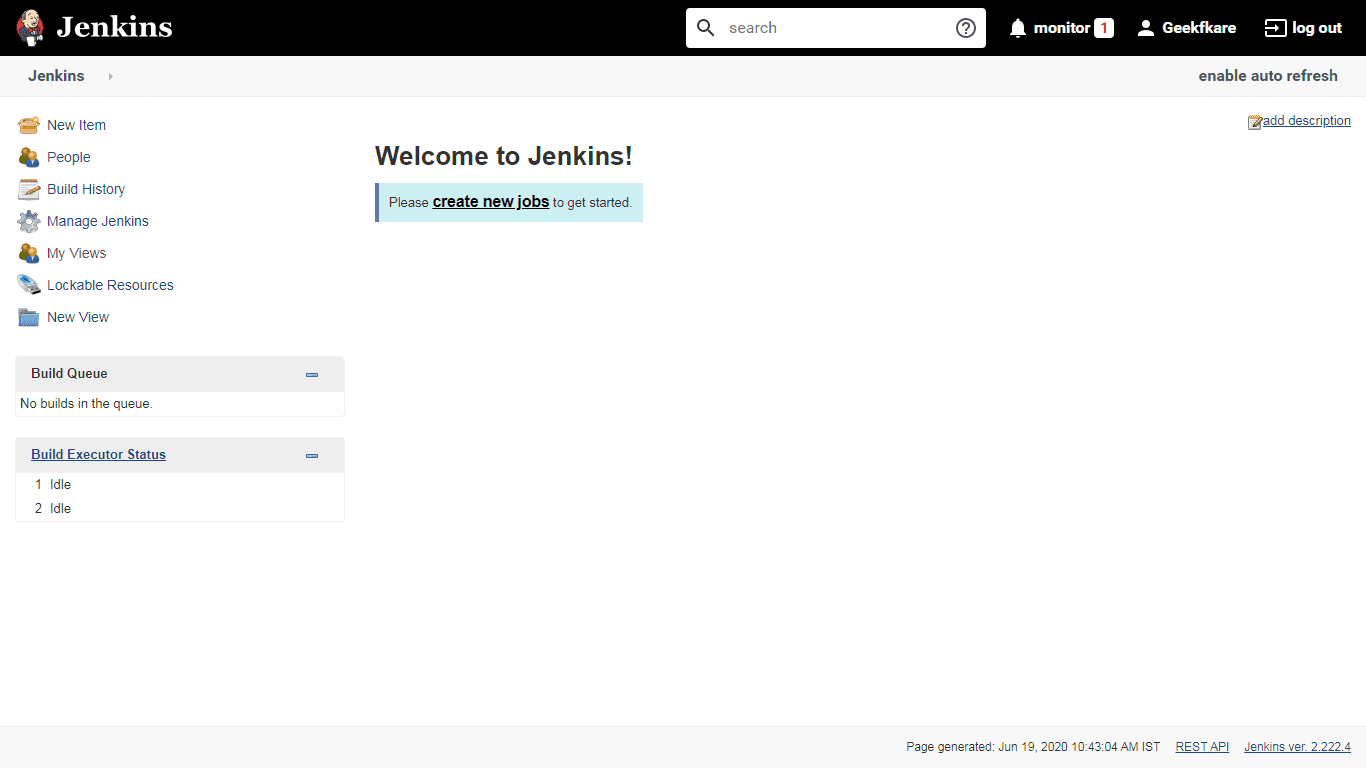
Nakonec je konfigurační proces hotov a výše uvedený je výchozí, Vítejte v Jenkins! strana.
Krok konfigurace Jenkins je podobný pro všechny OS, kromě kroku 2, kde musíme získat a zadat heslo správce. Toto heslo lze získat ze souboru a uložit jej na cestě zobrazené v uživatelském rozhraní Unlock Jenkins.
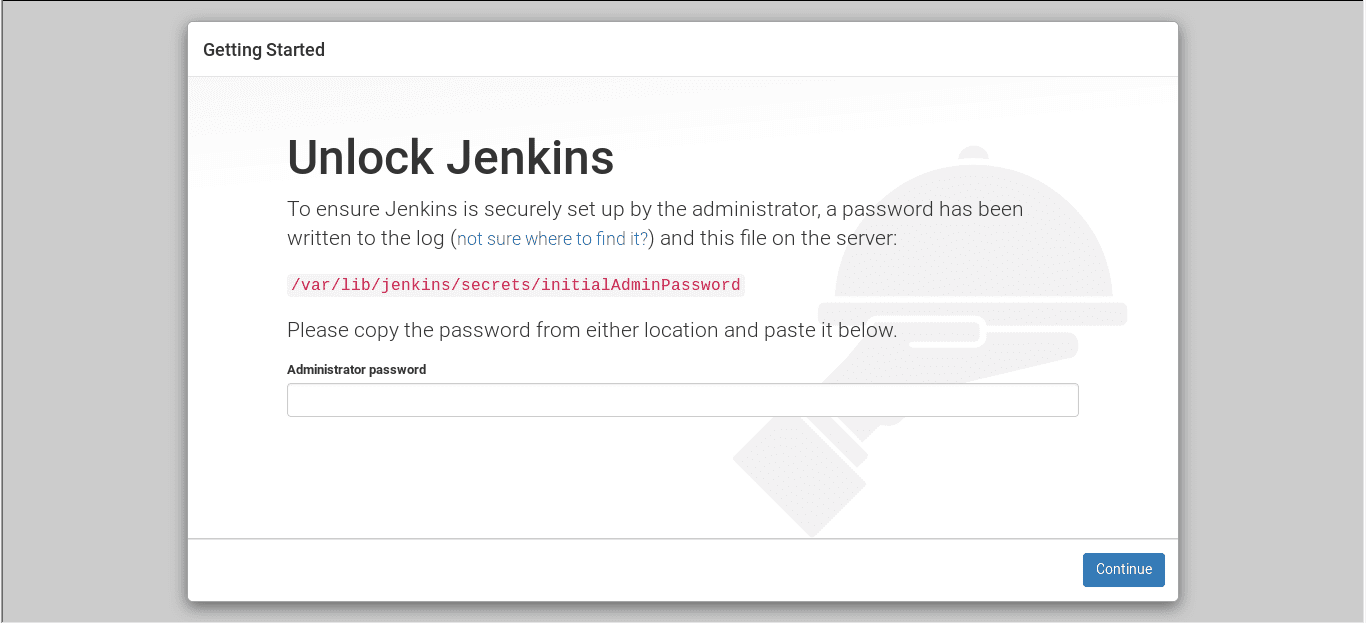
Závěr
Výše uvedené kroky tedy byly kroky k instalaci Jenkins na váš oblíbený OS. Dále se naučte, jak vytvořit své první Jenkins Pipelines.
Instalace Jenkins je snadná a pokud nastavujete pro vzdálený tým, můžete buď získat nějaký cloudový VM a nainstalovat jej sami, nebo jít na hostingovou platformu Jenkins.